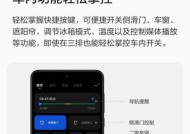电脑显示器不亮故障排查方法?
- 数码设备
- 2025-04-06
- 5
- 更新:2025-03-26 23:35:00
当我们面对一个不亮的电脑显示器时,可能会感到束手无策。这种情况可能是由多种不同的原因造成的,从简单的连接问题到复杂的硬件故障都有可能。本文将为您提供一个全面的故障排查步骤指南,帮助您快速定位问题所在并解决显示器不亮的困扰。
确认显示器电源连接
确保显示器的电源线已经正确连接到电源插座,并且显示器上的电源指示灯是亮的。如果指示灯未亮,请检查电源线和电源插座是否工作正常,或者尝试更换电源线。
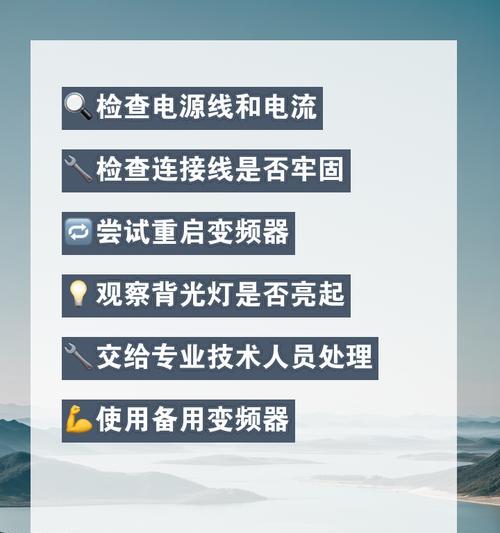
检查信号线连接是否稳固
显示器不亮可能是由于信号线(如VGA、HDMI、DisplayPort等)连接松动或未正确连接。请确保所有信号线已牢固地插入电脑和显示器两端,并排除线材损坏的可能性。
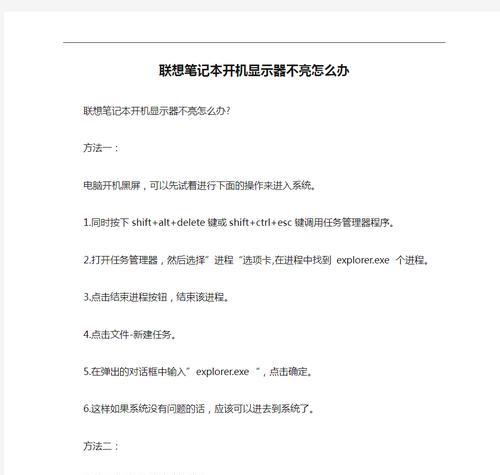
检查电脑的显示设置
如果显示器和信号线连接都正常,接下来检查电脑的显示设置。请确保电脑已经识别到显示器,这可以通过调整分辨率或切换到另一个显示模式(如扩展显示或仅显示在显示器1上)来测试。

检查显示器本身
如果以上步骤均无异常,接下来可能是显示器本身的问题。可以尝试将显示器连接到另一台电脑上,看是否能正常显示,以此来判断是显示器的问题还是电脑的问题。
电脑硬件问题排查
如果显示器在其他电脑上可以正常工作,那么就需要检查电脑主机内部。请检查显卡是否正确安装在主板上,或者尝试拔掉再重新插入显卡。如果电脑使用的是集成显卡,检查内存条是否安装牢固,或者尝试使用最小启动来排除硬件冲突。
BIOS设置检查
有时候电脑的BIOS设置可能会导致显示器不亮。启动电脑并在启动过程中进入BIOS设置,查看系统是否能识别到显示器。如果不能识别,可能需要调整BIOS中的显示输出设置。
软件冲突和系统问题排查
如果硬件没有问题,可能是软件冲突或系统文件损坏导致显示器不亮。尝试在安全模式或使用最近一次的系统还原点恢复系统,看是否可以解决问题。
怎么办?如果以上方法都不行
如果经过以上排查,显示器仍然不亮,那么可能是显示器或电脑的硬件故障,建议联系专业技术人员进行进一步的检查和维修。同时不要忘记备份重要数据,以防不测。
小结
显示器不亮可能由很多因素造成,通常情况下,通过上述步骤的逐一排查,可以找到问题的根源并进行修复。无论您是技术新手还是有一定基础的用户,都希望这个故障排查指南能帮助您顺利解决问题。记住,在处理电脑硬件问题时,要保持冷静,细心地一步步操作。祝您好运!
对于显示器和电脑硬件的任何问题,请参考以上故障排查方法。如果问题依旧存在,建议您联系专业人士为您提供进一步的帮助。综合以上,希望您能够顺利解决问题,让您的电脑显示器重新亮起!